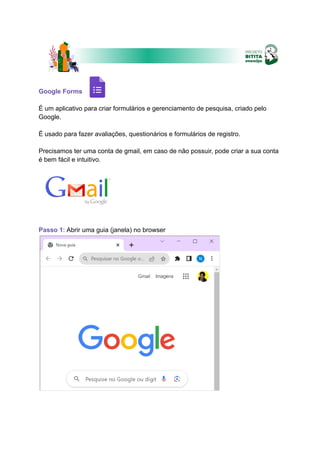
Google Forms guia
- 1. Google Forms É um aplicativo para criar formulários e gerenciamento de pesquisa, criado pelo Google. É usado para fazer avaliações, questionários e formulários de registro. Precisamos ter uma conta de gmail, em caso de não possuir, pode criar a sua conta é bem fácil e intuitivo. Passo 1: Abrir uma guia (janela) no browser
- 2. Passo 2: Clicar no ícone Google Apps Está no canto superior direito da janela. Ao clicar vai abrir uma caixa de diálogo como esta.
- 3. Passo 3: Clicar no ícone Formulários Ao clicar vai abrir uma janela como esta. Passo 4: Clicar no botão + (novo formulário em branco)
- 4. Ao clicar vai abrir uma janela como esta. Bora explorar I.- Barra de título: Ela contém: 1.- O nome do seu Formulário 2.- Botões de controle da janela (1 Minimizar, 2 Maximizar e 3 Fechar) II.- Barra de cabeçalho:
- 5. Ela contém: 1.- O nome de seu Formulário 2.- Personalizar tema 3.- Seta para desfazer 4.- ícone para enviar III.- Zona de perguntas e respostas: Ela contém: 1.- Botão de perguntas 2.- Botão de respostas 3.- Botão de configurações IV.- Área de trabalho:
- 6. V.- Barra de ferramentas: Ela contém: 1.- Adicionar pergunta 2.- Importar perguntas 3.- Adicionar título e descrição 4.- Adicionar imagem 5.- Adicionar vídeo 6.- Adicionar seção Agora vamos a construir nosso primeiro formulário Passo 5: Trocar o nome do Formulário Clica na área do nome, na barra do cabeçalho Apaga a palavra Formulário sem título e escreve o nome de sua preferência.
- 7. Passo 6: Trocar o título do formulário Por defeito ele coloca o nome do formulário como título também; vamos trocar. Clica no título. Coloca o título que faz mais sentido. Eu vou deixar só Avaliação. Passo 7: Escrever uma descrição para o formulário Clicar em Descrição do formulário
- 8. Escrever uma descrição que faça sentido com o formulário. Antes de iniciar com as perguntas aqui uma dica: Para perguntas com respostas simples (uma das opções), use: Exemplo: A pergunta você tem filhos? Pode ser respondida com sim ou não. Para perguntas com respostas de múltiplas escolhas use Exemplo: A pergunta você gosta de: Pode ser respondida selecionando 1 das alternativas, 2 ou todas.
- 9. Na opção com múltipla escola, que eu chamaria de escolha simples, só pode escolher uma. Se você troca sua resposta de Sim para Não, a opção Sim se desmarca e fica selecionada Não. Caso contrário das caixas de seleção. Se adicionar café, as escolhas anteriores se mantêm. Agora sim, vamos iniciar com as perguntas, lembrando que os formulários vão adaptar-se às suas necessidades. Para ter ideias claras do que vai criar, recomendo fazer um rascunho em papel e decidir as perguntas e respostas. Neste documento, vamos criar um formulário de avaliação, com 6 perguntas, todas de respostas simples (só uma opção é válida); a ideia é interagir e ter o primeiro contato com a ferramenta. Também vamos agregar respostas curtas para que o estudante coloque seu nome.
- 10. Passo 8: Criar pergunta Clicar em Pergunta sem título e colocar Nome completo: Passo 9: Escolher o tipo da resposta Clicar em Múltipla escolha que é a opção por defeito e seleccionar Resposta curta Passo 10: Decidir se a resposta é obrigatória Clicar no ícone e ativar a opção.
- 11. Passo 11: Criar uma nova pergunta Clicar no ícone de soma na barra de ferramentas Ao clicar no sinal de soma, se anexa na parte inferior uma nova área para a nova pergunta. Passo 12: Escolher o tipo da resposta Manter a opção Múltipla escolha
- 12. Passo 13: Criar respostas Clicar em Opção 1 e escrever a primeira opção de resposta: Clicar em adicionar Adicionar opção e escrever a segunda opção de resposta Novamente clicar em adicionar Adicionar opção e escrever a terceira opção de resposta Passo 14: Decidir se a resposta é obrigatória Passo 15: Colocar pontuação e elegir resposta correta
- 13. Na zona de perguntas e respostas temos o botão de configurações. Clicar no botão Configurações Ativar a opção de criar teste Depois de activar a opção de teste, vamos selecionar na seção de “liberação de notas”, a opção “Posteriormente, depois da revisão manual” Voltamos a perguntas, fazendo clic no botão de perguntas
- 14. Clicar na pergunta 1 Ao clicar na pergunta aparece a opção: Respostas corretas (clicar) Ao clicar em respostas corretas, temos uma caixa nova para colocar o valor da pontuação e podemos clicar na opção correta e adicionar um feedback da resposta(é opcional)
- 15. Para esta pergunta vamos a dar o valor de 1 e a opção correta é: a) ficar (clicar) Ao clicar na resposta correta ela aparece como um sinal e na cor verde. Clicar no botão Concluído
- 16. Finalizamos com a pergunta 1. Agora vamos a estar alternando entre os passos 11, 12, 13 e 14 até finalizar as 5 perguntas faltantes. Lembrar a pontuação e a resposta correta para cada quesito. Em caso de colocar uma pergunta errada clica no botão de Excluir e elimina. Sucesso na elaboração de seu formulário. Modelo da avaliação - Básico A2 Perguntas Resposta 1. Complete o texto abaixo com o tempo verbal adequado: Amanhã o tempo vai _____ chuvoso. a) ficar (correta) - 1 pt b) ficou c) ficará 2) Complete com TUDO, TODOS ou TODAS: ____ os dias eu tomo café na padaria. Eu tenho ____ os documentos para viver no Brasil (RNE/RNM, CPF e Carteira de trabalho). Minha filha comeu ____ que estava no prato! No verão chove quase ____ as tardes! a) Todos, todos, todas, tudo. b) Todos, todos, tudo, todas. (correta) -1 pt c) Todas, tudo, todos, todos. 3) Complete, cada uma das questões a seguir, com os pronomes interrogativos adequados: _____ meses ele vai ficar no Brasil? _____ você gosta de fazer? ______ se pronuncia essa palavra? ______ idiomas você fala? ______ fica a padaria? ______ custa esta camiseta? a) Quantos; Qual ; Como; Quantos; Onde; de onde. b) Quantos; O que; Como; Quantos; Onde; Quanto. (correta) - 2 pts c) Quantos; Quantas ; Como; Quantos; Onde; Quanto. 4. Marque a alternativa correta para as seguintes frases: - Ontem andei no parque perto da minha casa. a) As duas frases estão no passado.
- 17. - No Haiti eu andava todos os dias no parque. b) Na segunda frase a ação se repetia todos os dias. c) As alternativas a e b estão corretas. (correta) - 2pts 5. Complete: Lúcia e sua amiga Tânia ____ na piscina; ____verão e _____muito quente. Selecione a opção correta: a) é; estão; está b) estão; é; está (correta) - 1 pt c) estão; está; é 6 Leia o texto abaixo: PEIXES QUE VOAM? Na verdade, esses peixes que são chamados de “voadores” não voam como as aves, batendo suas asas para cima e para baixo. Para fugir de seus inimigos, eles decolam batendo rapidamente a cauda e, em seguida, abrem suas compridas barbatanas (essas barbatanas parecem asas). Lançam-se por cima da água e ficam planando, em média, por uns cinquenta metros. Quando sua velocidade começa a diminuir, eles tocam novamente a água, agitam a cauda e tornam a decolar. Assim, esses peixes são capazes de dar vários saltos, cobrindo uma distância que pode chegar a uns quatrocentos metros. Assinale a afirmação correta de acordo com o que compreendeu: a) Os peixes voadores são parecidos com as aves aquáticas. b) Os peixes voadores são capazes de se locomoverem por mais de 400 metros sobre a água. c) Os peixes voadores têm partes do corpo adaptadas que os ajudam a fugir de seus inimigos. (correta) - 3 pts d). Os peixes voadores não são capazes de dar vários saltos. Avaliação elaborada por Rosemeire Lima | email rosemeirelimatdic@gmail.com Passo 16: Enviar formulário Clicar no botão Enviar Ao clicar aparece uma nova caixa de diálogo
- 18. Clicar no ícone do link Seleccionar a caixa de URL curto Clicar em Copiar Enviar este link para seus estudantes pelo grupo de whatsapp Em caso de perguntas, dúvidas pode entrar em contato nadiduno@gmail.com Nadi Duno | Ela/Dela | Venezuelana em Salvador Apaixonada por ensinar, criar conteúdo e codar. Professora de TI | Web Developer https://www.linkedin.com/in/nadiduno/
